영화 상세 정보 화면 이동
완성하면 아래 앱이 됩니다.
https://play.google.com/store/apps/details?id=com.enigmah2k.movieinfo
영화정보 - Google Play 앱
영화 또는 TV 시리즈 정보를 검색할 수 있습니다. TMDB API를 사용하여 만들었습니다. 한국에 소개되지 않은 컨텐츠를 찾을 수 있습니다.
play.google.com
상세 정보 화면을 구성해 보겠습니다.
1. Detail 정보를 나타낼 Activity 추가
마우스 오른쪽 클릭을 하여 New > Activity > Empty Activity 를 선택합니다.
Activity Name 을 MovieDetailsActivity 로 입력하고 Finish 합니다.
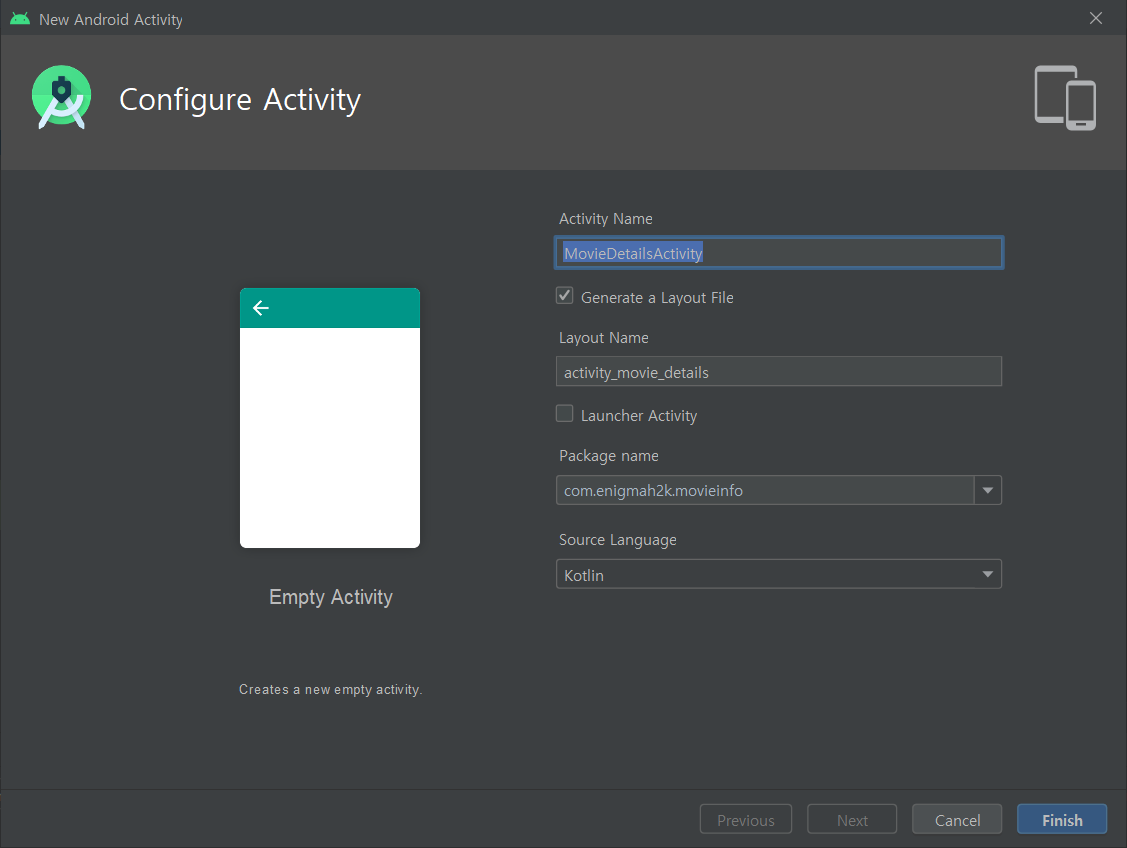
이렇게 Activity를 추가하면 AndroidManifest.xml에 아래 값이 자동으로 추가됩니다.
<activity android:name=".MovieDetailsActivity"></activity>
layout 파일인 activity_movie_details.xml 파일도 자동으로 추가됩니다.
2. layout 구성 - activity_movie_details.xml
아래와 같이 구성합니다.
<?xml version="1.0" encoding="utf-8"?>
<androidx.core.widget.NestedScrollView xmlns:android="http://schemas.android.com/apk/res/android"
xmlns:app="http://schemas.android.com/apk/res-auto"
android:layout_width="match_parent"
android:layout_height="match_parent"
android:fillViewport="true">
<androidx.constraintlayout.widget.ConstraintLayout
android:layout_width="match_parent"
android:layout_height="wrap_content">
<ImageView
android:id="@+id/movie_backdrop"
android:layout_width="0dp"
android:layout_height="0dp"
app:layout_constraintBottom_toBottomOf="@+id/backdrop_guideline"
app:layout_constraintEnd_toEndOf="parent"
app:layout_constraintStart_toStartOf="parent"
app:layout_constraintTop_toTopOf="parent" />
<androidx.cardview.widget.CardView
android:id="@+id/movie_poster_card"
android:layout_width="128dp"
android:layout_height="172dp"
android:layout_marginStart="16dp"
android:layout_marginEnd="8dp"
app:cardCornerRadius="4dp"
app:layout_constraintBottom_toBottomOf="@+id/backdrop_guideline"
app:layout_constraintStart_toStartOf="parent"
app:layout_constraintTop_toBottomOf="@id/backdrop_guideline">
<ImageView
android:id="@+id/movie_poster"
android:layout_width="match_parent"
android:layout_height="match_parent" />
</androidx.cardview.widget.CardView>
<androidx.constraintlayout.widget.Guideline
android:id="@+id/backdrop_guideline"
android:layout_width="wrap_content"
android:layout_height="wrap_content"
android:orientation="horizontal"
app:layout_constraintGuide_percent="0.4" />
<TextView
android:id="@+id/movie_title"
android:layout_width="0dp"
android:layout_height="wrap_content"
android:layout_marginStart="16dp"
android:layout_marginTop="16dp"
android:layout_marginEnd="16dp"
android:textColor="@android:color/white"
android:textSize="18sp"
android:textStyle="bold"
app:layout_constraintEnd_toEndOf="parent"
app:layout_constraintStart_toEndOf="@+id/movie_poster_card"
app:layout_constraintTop_toBottomOf="@+id/backdrop_guideline" />
<TextView
android:id="@+id/movie_release_date"
android:layout_width="wrap_content"
android:layout_height="wrap_content"
android:textColor="#757575"
android:textSize="12sp"
app:layout_constraintStart_toStartOf="@+id/movie_title"
app:layout_constraintTop_toBottomOf="@+id/movie_title" />
<androidx.constraintlayout.widget.Barrier
android:id="@+id/movie_poster_title_barrier"
android:layout_width="wrap_content"
android:layout_height="wrap_content"
app:barrierDirection="bottom"
app:constraint_referenced_ids="movie_rating,movie_release_date" />
<TextView
android:id="@+id/movie_overview"
android:layout_width="match_parent"
android:layout_height="wrap_content"
android:layout_marginStart="16dp"
android:layout_marginTop="16dp"
android:layout_marginEnd="16dp"
app:layout_constraintEnd_toEndOf="parent"
app:layout_constraintStart_toStartOf="parent"
app:layout_constraintTop_toBottomOf="@+id/movie_poster_title_barrier" />
<RatingBar
android:id="@+id/movie_rating"
style="@style/Widget.AppCompat.RatingBar.Small"
android:layout_width="wrap_content"
android:layout_height="wrap_content"
android:layout_marginTop="8dp"
app:layout_constraintEnd_toEndOf="@+id/movie_poster_card"
app:layout_constraintStart_toStartOf="@+id/movie_poster_card"
app:layout_constraintTop_toBottomOf="@+id/movie_poster_card" />
</androidx.constraintlayout.widget.ConstraintLayout>
</androidx.core.widget.NestedScrollView>
3. MoviesAdapter 에 setOnClickListener 를 추가합니다.
class MoviesAdapter (var movies: MutableList<Movie>, var onMovieClick: (movie: Movie) -> Unit
) : RecyclerView.Adapter<MoviesAdapter.MovieViewHolder>(){bind() 함수에 Listener 를 추가합니다.
itemView.setOnClickListener { onMovieClick.invoke(movie) }
4. MainActivity.kt에 Intent 로 전달할 Extra name을 추가합니다.
companion object {
const val MOVIE_BACKDROP = "extra_movie_backdrop"
const val MOVIE_POSTER = "extra_movie_poster"
const val MOVIE_TITLE = "extra_movie_title"
const val MOVIE_RATING = "extra_movie_rating"
const val MOVIE_RELEASE_DATE = "extra_movie_release_date"
const val MOVIE_OVERVIEW = "extra_movie_overview"
}
5. MovieDetailsActivity.kt 추가
상세 화면에 표시할 값들을 설정합니다.
MainActivity 에서 Extra 파라메터로 넘어온 값들로 표시합니다.
package com.tmdb.tmdbtest
import androidx.appcompat.app.AppCompatActivity
import android.os.Bundle
import android.widget.ImageView
import android.widget.RatingBar
import android.widget.TextView
import com.bumptech.glide.Glide
import com.bumptech.glide.load.resource.bitmap.CenterCrop
import com.tmdb.tmdbtest.MainActivity.Companion.MOVIE_BACKDROP
import com.tmdb.tmdbtest.MainActivity.Companion.MOVIE_OVERVIEW
import com.tmdb.tmdbtest.MainActivity.Companion.MOVIE_POSTER
import com.tmdb.tmdbtest.MainActivity.Companion.MOVIE_RATING
import com.tmdb.tmdbtest.MainActivity.Companion.MOVIE_RELEASE_DATE
import com.tmdb.tmdbtest.MainActivity.Companion.MOVIE_TITLE
class MovieDetailsActivity : AppCompatActivity() {
private lateinit var backdrop: ImageView
private lateinit var poster: ImageView
private lateinit var title: TextView
private lateinit var rating: RatingBar
private lateinit var releaseDate: TextView
private lateinit var overview: TextView
override fun onCreate(savedInstanceState: Bundle?) {
super.onCreate(savedInstanceState)
setContentView(R.layout.activity_movie_details)
backdrop = findViewById(R.id.movie_backdrop)
poster = findViewById(R.id.movie_poster)
title = findViewById(R.id.movie_title)
rating = findViewById(R.id.movie_rating)
releaseDate = findViewById(R.id.movie_release_date)
overview = findViewById(R.id.movie_overview)
val extras = intent.extras
if (extras != null) {
populateDetails(extras)
} else {
finish()
}
}
private fun populateDetails(extras: Bundle) {
extras.getString(MOVIE_BACKDROP)?.let { backdropPath ->
Glide.with(this)
.load("https://image.tmdb.org/t/p/w1280$backdropPath")
.transform(CenterCrop())
.into(backdrop)
}
extras.getString(MOVIE_POSTER)?.let { posterPath ->
Glide.with(this)
.load("https://image.tmdb.org/t/p/w342$posterPath")
.transform(CenterCrop())
.into(poster)
}
title.text = extras.getString(MOVIE_TITLE, "")
rating.rating = extras.getFloat(MOVIE_RATING, 0f) / 2
releaseDate.text = extras.getString(MOVIE_RELEASE_DATE, "")
overview.text = extras.getString(MOVIE_OVERVIEW, "")
}
}
6. MovieDetailsActivity 를 실행하는 인텐트 추가 - MovieFragment.kt 수정
private fun showMovieDetails(movie: Movie) {
val intent = Intent(activity, MovieDetailsActivity::class.java)
intent.putExtra(MainActivity.MOVIE_BACKDROP, movie.backdrop_path)
intent.putExtra(MainActivity.MOVIE_POSTER, movie.poster_path)
intent.putExtra(MainActivity.MOVIE_TITLE, movie.title)
intent.putExtra(MainActivity.MOVIE_RATING, movie.rating)
intent.putExtra(MainActivity.MOVIE_RELEASE_DATE, movie.releaseDate)
intent.putExtra(MainActivity.MOVIE_OVERVIEW, movie.overview)
startActivity(intent)
}
7. Detail Activity 호출 - MovieFragment.kt 수정
Adapter 에 추가한 ClickListener 관련 { movie -> showMovieDetails(movie) } 파라메터를 넘겨줍니다.
아래와 같은 형식으로 다섯가지에 모두 추가합니다.
popularMoviesAdapter = MoviesAdapter(mutableListOf()) { movie -> showMovieDetails(movie) }
영화를 선택하면 상세 화면이 실행되는 것을 확인할 수 있습니다.
다음에는 TV정보를 얻어오는 것을 해 보겠습니다.
영화 정보 얻어오는 것과 거의 유사합니다.
TMDB API 를 활용한 Android 앱 만들기
https://stockant.tistory.com/530

'프로그래밍 > 영화 TMDB API' 카테고리의 다른 글
| 영화 정보 앱 만들기 - TMDB API 사용, TV 카테고리 추가 (0) | 2020.10.26 |
|---|---|
| 영화 정보 앱 만들기 - TMDB API 사용, TV 정보 popular 추가 (0) | 2020.10.25 |
| 영화 정보 앱 만들기 - TMDB API 사용, 영화 카테고리 추가 (0) | 2020.10.22 |
| 영화 정보 앱 만들기 - TMDB API 사용, 인기 영화 정보 가져오기 2 (1) | 2020.10.22 |
| 영화 정보 앱 만들기 - TMDB API 사용, 인기 영화 정보 가져오기 1 (0) | 2020.10.21 |



